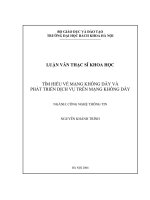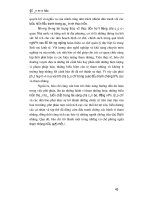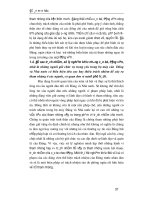- Trang chủ >>
- Công nghệ thông tin >>
- Web
Tìm hiểu về mạng không dây Wireless Lan và mô phỏng trên phần mềm Packet Tracer
Bạn đang xem bản rút gọn của tài liệu. Xem và tải ngay bản đầy đủ của tài liệu tại đây (1.24 MB, 34 trang )
MỤC LỤC
1
1
Lời cảm ơn
Em xin chân thành cảm ơn ThS. Trịnh Văn Hà đã tận tình giúp đỡ, hướng
dẫn và cung cấp tài liệu liên quan đến đề tài này cho em.
Em xin chân thành cảm ơn Khoa Công Nghệ Thông Tin, Trường Đại học
Công Nghệ Thông Tin và Truyền Thông đã tạo điều kiện thuận lợi cho em trong học
tập.
Em cảm ơn các thầy cô trong khoa đã tận tình giảng dạy, trang bị cho em
những kiến thức quý báu để em hoàn thành đề tài thật tốt.
Em cảm ơn các anh chị và bạn bè đã góp ý xây dựng để em hoàn thành đề tài
này.
Sinh viên thực hiện:
Đinh Đình Đồng
2
2
Lời nói đầu
Hiện nay chúng ta vẫn thường nghe nói về WiFi và Internet không dây. Thực
ra, WiFi không chỉ được dùng để kết nối internet không dây mà còn được dung để
kết nối hầu hết các thiết bị viễn thông quen thuộc như: máy tính, máy in ,PDA , điện
thoại di dộng mà không cần dây cáp nối, rất thuận tiện cho người sử dụng.
Mạng không dây là một trong những bước tiến lớn nhất của ngành mang máy tính.
Hàng trục triệu thiết bị Wi-Fi đã đực tiêu thụ và dự đoán tương lai sẽ còn hàng
triệu người sử dụng. Con đường phát triển của công nghệ này từ quy mô hẹp ra
phạm vi lớn thực ra mới chỉ bắt đầu.
Theo đà phát triển của công nghệ mạng không dây,em quyết định thực hiện
đề tài cơ sở tìm hiểu :”hoạt động mô phỏng hệ thống mạng không dây cho một cơ
sở”,nhằm mục đích tìm hiểu đồng thời trang bị kiến thức và tầm nhìn của mình về
mạng không dây, đặc biệt là mạng cục bộ không dây hay còn được gọi WireLess
LAN .Trên cơ sở đó viêc ứng dụng thực tế mạng không dây là không thể thiếu nên
”Thiết kế, triển khai hệ thống WLAN” cũng là một phần trong đề tài này, nhằm
minh họa triển khai dự án thực tế sử dụng mạng không dây.
Trong quá trình thực hiện đề tài do hạn chế về thời gian, kiến thức cũng như
kinh nghiệm thực tế nên đề tài khó tránh khỏi thiếu sót,kính mong sự đóng góp ý
kiến của quý thầy cô cùng các bạn để đề tài ngày càng hoàn thiện hơn.
Em xin chân thành cảm ơn!
3
3
Phần 1: Giới Thiệu Về Mạng Không Dây
1.1. Mạng không dây là gì?
Mạng không dây ( hay còn gọi là mạng wifi, mạng wireless, 802.11) là mạng kết
nối của các thiết bị có khả năng thu và phát sóng lại với nhau mà không cần sử dụng
dây dẫn mà sử dụng sóng vô tuyến được truyền dẫn trong không gian qua các trạm
thu/phát sóng.
Mạng không dây tuân theo chuẩn 802.11 của Viện kỹ sư điện và điện tử(IEEE-
Institule of Electrical and Electronics Engineers)
Một số thuật ngữ thường dùng trong Wireless:
RF ( Radio Frequence ) : Tần số sóng điện từ của Wireless
Channel : Kênh phát sóng của sóng Wifi
Spread Spectrum : Trải phổ
SSID ( Service Set Indentification ): Tên dùng để phát sóng biệt với các thiết bị
phát sóng khác
Cell : Vùng phủ sóng
Noise: Những tín hiệu làm nhiễu sóng khi truyền. Ví dụ như sóng điện thoại di
động, sóng của lò vi ba
Roaming : Kỹ thuật giữ kết nối với trung tâm như AccessPoint
1.2. Ưu điểm và khuyết điểm của mạng không dây
• Ưu điểm: Không tốn kém chi phí cho việc sử Cable để nối các máy tính lại với
nhau. Tuy nhiên, vấn đề chi phí cho việc Cable chỉ thật sự nổi bật khi chúng ta cần
di chuyển toàn bộ hệ thống mạng từ nơi này sang nơi khác, lúc đó chúng ta không
thể tận dụng các Cable đã sử dụng. Chính vì thế, Wireless có ưu điểm là đỡ tốn chi
phí cho Cable đồng thời có được sự cơ động cần thiết khi di chuyển.
• Nhược điểm: Điểm nổi bật đầu tiên là độ truyền tải chậm khoảng 54Mb ( Thông
dụng hiện nay ) so với 100Mb của mạng LAN truyền thống, độ ổn định không cao (
Sóng chập chờn ), bị nhiễu bởi các tần số của sóng khác( sóng của điện thoại di
động, sóng lò vi ba), bị suy giảm tín hiệu khi qua các trần nhà và cuối cùng là khả
năng bảo mật của wireless không cao.
1.3. Các chuẩn của mạng không dây
Năm 1997, Viện kỹ sư công nghệ và điện tử (IEEE- Institule of Electrical
and Electronics Engineers) đưa ra chuẩn mạng nội bộ không dây (WLAN) đầu tiên-
được gọi là 802.11 theo tên của nhóm giám sát sự phát triển của chuẩn này. Lúc này,
4
4
802.11 sử dụng tần số 2,4GHz và dùng kỹ thuật trải phổ trực tiếp nhưng chỉ hỗ trợ
băng thông tối đa là 2Mbp – Tốc độ khá chậm cho hầu hết các ứng dụng. Vì lý do
đó, các sản phẩm chuẩn này không còn được sản xuất nữa.
- Chuẩn 802.11a : IEEE đưa ra chuẩn mở rộng thứ hai cũng dựa vào 802.11 đầu tiên
đó là 802.11a. Chuẩn 802.11a sử dụng tần số 5GHz, tốc độ 54Mbps. Chuẩn 802.11a
cũng sử dụng kỹ thuật trải phổ khác với chuẩn 802.11b, đó là kỹ thuật trải phổ theo
phương pháp đa phân chia tần số trực giao (Orthogonal Frequency Division
Multiplexing-OFDM). Đây được coi là kỹ thuật trội hơn so với trải phổ trực tiếp
(DSSS). Do chi phí cao hơn, 802.11a thường chỉ được sử dụng trong các mạng
doanh nghiệp, ngược lại, 802.11b thích hợp hơn cho nhu cầu gia đình. Tuy nhiên,
do tần số cao hơn tần số của chuẩn 802.11b nên tín hiện của 802.11a gặp nhiều khó
khăn hơn khi xuyên tường và các vật cản khác. Vùng phủ sóng từ 30 – 70 m.Do
802.11a và 802.11b sử dụng tần số khác nhau, hai công nghệ này không tương thích
với nhau. Một vài hãng sản xuất bắt đầu cho ra đời sản phẩm "lai" 802.11a/b, nhưng
các sản phẩm này chỉ đơn thuần là cung cấp 2 chuẩn sóng Wi-Fi cùng lúc (máy trạm
dùng chuẩn nào thì kết nối theo chuẩn đó )
+ Ưu điểm của 802.11a: tốc độ cao, với tần số 5GHz tránh được sự xuyên
nhiễu từ các thiết bị khác.
+ Nhược điểm của 802.11a: giá thành đắt, tầm phủ sóng ngắn hơn và dễ bị che
khuất, hoạt động trên tần số 5GHz , tốc độ truyền tải lên đến 54Mbps nhưng không
xuyên qua được vật cản, Hiện nay dạng chuẩn này rất ít được sử dụng.
- Chuẩn 802.11b: Từ tháng 6 năm 1999, IEEE bắt đầu mở rộng chuẩn 802.11 ban
đầu và tạo ra các đặc tả kỹ thuật cho 802.11b. Chuẩn 802.11b hỗ trợ băng thông lên
đến 11Mbps, ngang với tốc độ Ethernet thời bấy giờ. Đây là chuẩn WLAN đầu tiên
được chấp nhận trên thị trường, sử dụng tần số 2,4 GHz. Chuẩn 802.11b sử dụng kỹ
thuật điều chế khóa mã bù (Complementary Code Keying - CCK) và dùng kỹ thuật
trải phổ trực tiếp giống như chuẩn 802.11 nguyên bản. Với lợi thế về tần số (băng
tần nghiệp dư ISM 2,4GHz), các hãng sản xuất sử dụng tần số này để giảm chi phí
sản xuất, tốc độ truyền tải với tốc độ thấp hơn 802.11a, vùng phủ sóng từ 100-300m
. Hai chuẩn 802.11a và 802.11b không tương thích với nhau.
Nhưng khi đó, tình trạng "lộn xộn" lại xảy ra, 802.11b có thể bị nhiễu do lò vi
sóng, điện thoại “mẹ bồng con” và các dụng cụ khác cùng sử dụng tần số 2,4GHz.
5
5
Tuy nhiên, bằng cách lắp đặt 802.11b ở khoảng cách hợp lý sẽ dễ dàng tránh được
nhiễu
+ Ưu điểm của 802.11b: giá thành thấp nhất, tầm phủ sóng tốt và không dễ bị
che khuất
+ Nhược điểm của 802.11b: tốc độ tối đa thấp nhất, có thể bị nhiễu bởi các thiết
bị gia dụng
- Chuẩn 802.11g: Năm 2002 và 2003, các sản phẩm WLAN hỗ trợ chuẩn mới
hơn được gọi là 802.11g, được đánh giá cao trên thị trường, chuẩn này cố gắng kết
hợp tốt nhất 802.11a và 802.11b. 802.11g hỗ trợ băng thông 54Mbps và sử dụng
tần số 2,4GHz cho phạm vi phủ sóng lớn hơn. 802.11g tương thích ngược với
802.11b, nghĩa là các điểm truy cập (access point –AP) 802.11g sẽ làm việc với card
mạng Wi-Fi chuẩn 802.11b
Tháng 7/2003, IEEE phê chuẩn 802.11g.Chuẩn này cũng sử dụng phương
thức điều chế OFDM tương tự 802.11a nhưng lại dùng tần số 2,4GHz giống với
chuẩn 802.11b. Điều thú vị là chuẩn này vẫn đạt tốc độ 54Mbps và có khả năng
tương thích ngược với chuẩn 802.11b nhưng không tương thích với chuẩn 802.11a
Vùng phủ sóng khoảng 38-140m.Chuẩn 802.11g phổ biến nhất hiện nay vùng
phủ sóng khoảng 38 - 140m
+ Ưu điểm của 802.11g: là tốc độ cao, tầm phủ sóng tốt và ít bị che khuất
+ Nhược điểm của 802.11g: giá thành đắt hơn 802.11b, có thể bị nhiễu bởi các
thiết bị khác sử dụng cùng băng tần
- Chuẩn 802.11n : ChuẩnWi-Fi mới nhất trong danh mục Wi-Fi là 802.11n.
Đây là chuẩn được thiết kế để cải thiện tính năng của 802.11g về tổng băng thông
được hỗ trợ bằng cách tận dụng nhiều tín hiệu không dây và anten (gọi là công nghệ
MIMO(multiple-input and multiple-output)). Khi chuẩn này hoàn thành, 802.11n sẽ
hỗ trợ tốc độ lên đến 248Mbps(Có thể lên tới). 802.11n cũng cho tầm phủ sóng tốt
hơn các chuẩn Wi-Fi trước đó nhờ tăng cường độ tín hiệu. Các thiết bị 802.11n sẽ
tương thích ngược với 802.11g.hoạt động trên cả hai tần số 2.4GHz và 5GHz .
Vùng phủ sóng rộng khoảng 70 - 250m .
+ Ưu điểm của 802.11n: tốc độ nhanh nhất, vùng phủ sóng tốt nhất, trở kháng
lớn hơn để chống nhiễu từ các tác động của môi trường
6
6
+ Nhược điểm của 802.11n: chuẩn vẫn chưa được ban bố, giá cao hơn
802.11g, sử dụng nhiều luồng tín hiệu có thể gây nhiễu với các thiết bị 802.11b/g
kế cận.
Ngoài 4 chuẩn Wi-Fi chung ở trên, vẫn còn một vài công nghệ mạng không
dây khác vẫn tồn tại.
Các chuẩn của nhóm 802.11 giống như 802.11h và 802.11j là các mở rộng
của công nghệ Wi-Fi, mỗi một chuẩn phục vụ cho một mục đích cụ thể.
• Bluetooth là một công nghệ mạng không dây khác. Công nghệ này hỗ trợ trong một
phạm vi rất hẹp (xấp xỉ 10m) và băng thông thấp (1-3Mbps) được thiết kế cho các
thiết bị mạng năng lượng thấp giống như các máy cầm tay. Giá thành sản xuất thấp
của phần cứng Bluetooth cũng hấp dẫn các hãng sản xuất trong lĩnh vực này. Bạn có
thể tìm thấy Bluetooth trong kết nối mạng PDA hoặc các điện thoại di động với các
máy tính PC, nhưng nó hiếm khi được sử dụng cho mục đích kết nối mạng WLAN
nói chung do phạm vi và tốc độ
• WiMax cũng được phát triển riêng với Wi-Fi. WiMax được thiết kế nhằm có thể kết
nối mạng trong phạm vi rộng hơn (trải rộng đến hàng dặm hoặc km).
7
7
Phần 2: BẢO MẬT MẠNG KHÔNG DÂY
Bảo mật là vấn đề hết sứ quan trọng đối với người dùng trong tất cả các hệ
thống mạng (LAN, WLAN …) .Để kết nối tới một mạng LAN hữu truyền cẩn phài
truy cập theo đường truyền bằng dây cáp , phải kết nối một PC vào một cổng
mạng ,Với mạng không dây chỉ cần có thiết bị trong vùng sóng là có thể truy cập
được nên vấn đề bảo mật mạng không dây là cực kỳ quan trọng đối với người sử
dung mạng.
Bảo mật là vấn để rất quan trọng và đặc biệt được sự quan tâm của nhưng
doanh ngiệp .Không những thế bảo mật cũng là nguyên nhân khiến doanh nghiệp e
ngại khi cài đặt mạng cục bộ không dây ( wircless LAN).
2.1. Một số hình thức tấn công xâm nhập phổ biến :
2.1.1. Tấn công không qua chứng thực
Tấn công không qua chứng thực ( deauthentisatioe alttack ) tin tạc sẽ sử dụng
một nút giả mạo để tìm ra địa chỉ AP đang điều khiển mạng . khi tin tặc có đươc AP
chúng sẽ gửi quảng bá các bảng tin không chứng thực ra toàn mạng khiến cho các
mật trong mạng dừng trao đổi tin với mạng .Sau đó tát cả các nút đó sẽ cố kết nối
lại, chứng thực lại và liên kết với AP. Qúa trình này lặp đi lặp lại liên tục khiến cho
mạng rói vào tình trạng bị dừng hoạt động
2.1.2 . Giả mạo AP
Gỉa mạo AP là kiểu tấn công “ man in the minddle “ cổ điển .Đây là kiểu tấn
công mà tin tặc đứng ở giữa và trộm lưu lượng truyền giữa hai nút . Kiểu tấn công
này rất mạnh vì tin tặc có thể trộm tất cả lưu lượng đi qua mạng .Tin tặc tạo ra một
AP thu hút nhiều sự lựa chọn hơn AP chính thống , AP giả này có thể được thiết lập
bàn cách sao chép tất cả các cấu hình chuẩn của AP chính thống đó là : SSID , địa
chỉ MAC v.v …
2.1.3 . Tấn công dựa trên sự cảm nhận sóng mạng lớp vậy lý
Tần số là một nhược điểm bảo mật mạng không dây . Mức độ nguy hiểm thay
đổi phụ thuộc vào giao diện của lớp vật lý .Có một vài tham số quyết định sự chịu
đựng của mạng là năng lượng máy phát , độ nhạy của máy thu , tần số RF , băng
thông và sự định hướng của anten .
8
8
2.1.4 . Giả địa chỉ MAC
Địa hỉ MAC là một cách để ngăn người dùng bất hợp pháp gia nhập vào
mạng , giá trị được mã hóa phần cứng là không đổi nhưng giá trị đưa ra phần của
phần cứng lại thay đổi được. Có nhiều chương trình sử dụng cho các hệ điều hành
khác nhau có thể thay đổi địa chỉ MAC được đưa ra trong bộ điều hợp mạng.
2.1.5 . Tấn công từ chối dịch vụ
Đây là hinh thức tấn công làm cho các mạng không dây không thể phục vụ
được người dùng , từ chối dịch vụ với những người dùng hợp pháp .Trong mạng có
dây có các hình thức tân công từ chối dịch vụ DoS ( Dceial of Senvice ) phổ biến
như ping of Death, SYN Flooding .Mạng không dây , một kẻ tấn công có thể tạo ra
các sóng có cùng tần só với tần số truyền tín hiệu để gây nhiễu cho đường truyền.
2.2. Các phương pháp bảo mật cho mạng Wireless LAN
2.2.1. Firewall, các phương pháp lọc:
a) Lọc SSID:
Lọc SSID (SSID Filtering) là một phương pháp lọc chỉ được dùng cho hầu
hết các điều khiển truy nhập.SSID của một trạm WLAN phải khớp với SSID trên
AP hoặc của các trạm khác để chứng thực và liên kết Client để thiết lập mạng dịch
vụ.
Nhiều AP có khả năng lấy các SSID của các khung thông tin dẫn
đường( beacon frame). Trong trường hợp này client phải so khớp SSID để liên kết
AP. Lọc SSID được coi là một phương pháp không tin cậy trong việc hạn chế những
người sử dụng trái phép của một WLAN.
Một vài lỗi chung do người sử dụng WLAN tạo ra khi thực hiện SSID là:
Sử dụng SSID mặc định: Sự thiết lập này là một cách khác để đưa ra thông
tin về WLAN của mạng. Nó đủ đơn giản để sử dụng một bộ phân tích mạng để lấy
địa chỉ MAC khởi nguồn từ AP. Cách tốt nhất để khắc phục lỗi này là: Luôn thay
đổi SSID mặc định.
Sự dụng SSID như những phương tiện bảo mật WLan: SSID phải được
người dùng thay đổi trong việc thiết lập cấu hình để vào mạng. Nó nên được sử
dụng như một phương tiện để phân đoạn mạng chứ không phải để bảo mật, vì thế
hãy: Luôn coi SSID như một cái tên mạng.
9
9
Không cần thiết quảng bá các SSID: Nếu AP của mạng có khả năng chuyển
SSID từ các thông tin dẫn đường và các thông tin phản hồi để kiểm tra thỳ hãy cấu
hình chúng theo cách đó. Cấu hình này ngăn cản những người nghe vô tình khỏi
việc gây rắc rối hoặc sử dụng mạng WLAN
b) Lọc địa chỉ MAC:
WLAN có thể lọc dựa vào địa chỉa MAC của các trạm khách. Hầu hết tất cả
các AP đều có chức năng lọc MAC. Người quản trị mạng có thể biên tập, phân phối
và bảo trì một danh sách những địa chỉ MAC được phép lập trình chúng vào các AP.
Nếu một Card PC hoặc nhưng Client khác với một địa chỉ MAC mà không trong
danh sách địa chỉ MAC của AP, nó sẽ không thể đến được điểm truy nhập đó.
Hình5: lọc địa chỉ MAC
Lập trình các địa chỉ MAC của các Client trong mang WLAN vào các AP
trên một mạng rộng là không thực tế. Bộ lọc MAC có thể được thực hiện trên vài
RADIUS Server thay vì trên mỗi điểm truy nhập. Cách cấu hình này làm cho lọc
MAC là một giải pháp an toàn, và do đó có khả năng được lựa chọn nhiều hơn.
Mặc dù Lọc MAC trong có vẻ là một phương pháp bảo mật tốt, chúng ta vẫn
còn dễ bị ảnh hưởng bởi những thâm nhập sau:
Sự ăn trộm CardPC trong có một bộ lọc MAC của AP
Việc thăm dò WLan và sau đó giả mạo với một địa chỉa MAC để thâm nhập
vào mạng.
Với những mạng gia đình hoặc những trang mạng trong văn phòng nhỏ, nơi
mà có một số lượng nhỏ các trạm khách, thỳ việc dùng bộ lọc MAC là 1 giải pháp
bảo mật hiệu quả. Vì không một hacker thông minh nào lại tốn hàng giờ để truy
nhập vào một mạng có giá trị sử dụng thấp.
10
10
c) Lọc giao thức:
Mạng Lan không dây có thể lọc các gói đi qua mạng dựa trên các giao thức
từ lớp 2 đến lớp 7. Trong nhiều trường hợp, các nhà sản xuất làm các bộ lọc giao
thức có thể định hình độc lập cho cả đoạn mạng hữu tuyến và vô tuyến của AP. Nếu
các kết nối được cài đặt với mục đích đặc biệt của sự truy nhập Internet của người
sử dụng thì bộ lọc giao thức sẽ loại tất cả các giao thức, ngoại trừ SMTP, POP3,
HTTP, HTTPS, FTP…
2.2.2. Mã hóa dữ liệu truyền:
a) WEP:
Khi thiết kế các yêu cầu kỹ thuật cho mạng không dây, chuẩn 802.11 của
IEEE đã tính đến vấn đề bảo mật dữ liệu đường truyền qua phương thức mã hóa
WEP. Phương thức bảo mật mặc định. Tuy nhiên, những phát hiện gần đây về điểm
yếu của chuẩn 802.11 WEP đã gia tăng sự nghi ngờ về mức độ an toàn của WEP.
Tuy vậy, đa phần các thiết bị không dây hiện tại và đang sử dụng WEP.
+ Giao thức WEP:
WEP (Wired Equivalent Privacy) nghĩa là bảo mật tương đương với mạng có
dây ( Wired LAN). WEP được thiết kế đảm bảo tính bảo mật cho mạng không dây
đạt mức độ như mạng nối cáp truyền thống. Đối với chuẩn 802.11, vấn đề mã hóa
dữ liệu được ưu tiên hàng đầu do đặc tính của mạng không dây là không thể giới
hạn về mặt vật lý truy cập đến đường truyền, bất cứ ai trong vùng phủ sóng đều có
thể truy cập dữ liệu nếu không được bảo vệ.
WEP cung cấp bảo mật cho dữ liệu trên mạng không dây qua phương thức
mã hóa sử dụng thuật toán đối xứng RC4.Thuật toán RC4 cho phép chiều dài của
khóa thay đổi và có thể lên đến 256bit. Hiện nay, đa số các thiết bị không dây hỗ trợ
WEP với ba chiều dài khóa: 40 bit, 64 bit và 128 bit. Một máy nối mạng không dây
không có khóa WEP chính xác sẽ không thể truy nhập đến Access Point(AP) và
cũng không thể giải mã cũng như thay đổi giữ liệu trên đường truyền.
+ Hạn chế của WEP
Do WEP sử dụng RC4, một thuật toán sử dụng phương thức mã hóa
dòng( stream cipher), nên cần một cơ chế đảm bảo hai dữ liệu giống nhau sau khi
được mã hóa sẽ không cho kết quả giống nhau sau khi được mã hóa hai lần khác
11
11
nhau. Đây là một yếu tố quan trọng trong vấn đề mã hóa dữ liệu nhằm hạn chế khả
năng suy đoán khóa của hacker.
Thêm vào đó, một trong những mối nguy hiểm lớn nhất là những cách tấn
công dùng hai phương pháp nêu trên đều mang tính chất thụ động. Có nghĩa là kẻ
tấn công chỉ cần thu nhận các gói dữ liệu trên đường truyền mà không cần liên lạc
với Access Point. Điều này khiến khả năng phát hiện các tấn công tìm khóa WEP
đầy khó khắn và gần như không thể phát hiện được.
Hiện nay, trên Internet đã sẵn có những công cụ có khả năng tìm khóa WEP
như AirCrack, AirSnort, dWepCrack, WepCrack, WepLab.Tuy nhiên để sử dụng
những công cụ này đòi hỏi nhiều kiến thức chuyên sâu và chúng còn có hạn chế về
số lượng gói dữ liệu cần bắt được.
+ Giải pháp WEP tối ưu
Để gia tang mức độ bảo mật cho WEP và gây khó khăn cho hacker, các biện
pháp sau được đề nghị:
Sử dụng khóa WEP có độ dài 128 bit: Sử dụng khóa có độ dài 128 bit gia
tang số lượng gói dữ liệu hacker cần phải có để phân tích gây khó khăn và kéo dài
thời gian giải mã khóa WEP.
Thực thi chính sách thay đổi khóa WEP định kỳ: Do WEP không hỗi trợ thay
đổi khóa tự động nên sự thay đổi khóa theo định kỳ sẽ gây bất lợi cho những người
sử dụng. Nếu không đổi khóa WEP thường xuyên thỳ nên thực hiện ít nhất 1 lần
trong tháng hoặc khi nghi ngờ có khả năng bị lộ khóa.
Sử dụng các công cụ theo dõi số liệu thống kê dữ liệu trên đường truyền
không dây: Do các công cụ dò khóa WEP cần bắt được số lượng lớn gói dữ liệu và
hacker phải sử dụng các công cụ phát sinh dữ liệu nên sự đột biến về lưu lượng dữ
liệu có thể là dấu hiệu của một cuộc tấn công WEP, đánh động người quản trị mạng
phát hiện và áp dụng các biện pháp phòng chống kịp thời.
b) WPA( Wifi Protected Access):
Wi-Fi Alliance đã đưa ra giải pháp gọi là WPA. Một trong những cải tiến
quan trọng nhất của WPA là sử dụng hàm thay đổi khóa TKIP( Temporal Key
Integrity Protocol). WPA cũng sử dụng thuật toán RC4 như WEP, nhưng mã hóa
đầy đủ 128bit.Và một đặc điểm khác là WAP thay đổi khóa cho mỗi gói tin. Các
12
12
công cụ thu thập các gói tin để phá khóa mã hóa đều không thể thực hiện được với
WPA. Bởi WPA thay đổi khóa liên tục nên hacker không bao giờ thu thập đủ dữ liệu
mẫu để tìm ra mật khẩu.
WPA có sẵn 2 lựa chọn: WPA Personal và WPA Enterprise. Cả 2 lựa chọn
này đều sử dụng giao thức TKIP, và sự khác biệt chỉ là khóa khởi tạo, tạo mã hóa
lúc đầu.WPA Personal thích hợp cho gia đình và mạng văn phòng nhỏ, khóa khởi
tạo sẽ được sử dụng tại điểm truy cập và thiết bị máy trạm.Trong khi đó WPA cho
doanh nghiệp cần một máy chủ xác thực và 802.1x để cung cấp các khóa khởi tạo
chỗ mỗi phiên làm việc.
WPA được coi là loại trừ mọi lỗ hổng dễ bị tấn công của WEP, nhưng người
sử dụng vẫn không thật sự tin tưởng vào WPA.Có một lỗ hổng trong WPA và lỗi
này chỉ xảy ra với WPA Personal. Khi mà sử dụng hàm thay đổi khóa TKIP được sử
dụng để tạo ra các khóa mã hóa bị phát hiện, nếu hacker có thể đoán được khóa
khởi tạo hoặc 1 phần mật khẩu, họ có thể xác định được toàn bộ mật khẩu, do đó có
thể giải mã được dữ liệu.
2.3. Một số sai lầm phổ biến về bảo mật cho mạng Lan không dây:
Cứ 5 người dùng mạng không dây tại nhà thì có đến 4 người không kích hoạt
chế độ bảo mật nào.Mặc định, các nhà sản xuất tắt chế độ bảo mật để cho công việc
thiết lập ban đầu được dễ dàng, khi sử dụng phải mở lại. Tuy nhiên, cần phải cẩn
thận khi kích hoạt tính năng bảo mật, dưới đây là một số sai lầm thường gặp phải:
+ Không thay đổi mật khẩu của nhà sản xuất: Khi lần đầu tiên cài đặt router
không dây( AP router) hay Access Point, chúng ta rất dễ quên thay đổi mật khẩu
mặc định của nhà sản xuất. Nếu không thay đổi, có thể người khác sẽ dùng mật
khẩu mặc định truy cập vào router và thay đổi các thiết bị để truy cập vào mạng
+ Không kiểm tra chế độ bảo mật: Chúng ta mua một router không dây kết
hợp với Internet băng rộng, lắp cả máy in vào, rồi có thể mua them nhiều thiết bị
không dây khác nữa. Có thể vào một ngày nào đó máy in sẽ tự động in hết giấy bởi
chúng ta không thiết lập các tính năng bảo mật. Vì vậy không nên cho rằng mạng
chúng ta đã an toàn. Hãy nhờ những người am hiểu kiểm tra hộ.
+ Quá tích cực với các thiết bị bảo mật: Mỗi card mạng không dây đều có một
địa chỉ phần cứng( địa chỉ MAC) mà router không dây có thể dùng để kiểm soát
13
13
những máy tính được ghép nối vào mạng. Khi bật chế độ lọc địa chỉ MAC, có khả
năng chúng ta sẽ quên thêm địa chỉ MAC của máy tính chúng ta đang sử dụng vào
danh sách như thế sẽ quên them địa chỉ MAC của máy tính chúng ta đang sử dụng
vào danh sách, như thế sẽ tự cô lập chính mình, tương tự như bỏ chìa khóa trong xe
hơi rồi chốt cửa lại. Vì vậy phải kiểm tra cẩn thận khi thiết lập tính năng bảo mật.
+ Cho phép mọi người truy cập: Có thể chúng ta là những người đầu tiên có
mạng không dây và muốn khoe bằng cách đặt tên mạng là “ truy cập thoải mái”
chẳng hạn. Hàng xóm có thể dùng kết nối này để tải rất nhiều phim ảnh và mạng sẽ
trở nên chậm chạp.Vì vậy mạng không dây giúp chia sẻ kết nối Internet dễ dàng,
tuy nhiên việc có người lạm dụng là khó tránh khỏi .
14
14
Phần 3: Giới Thiệu Sơ Lược Về Packet Tracer
3.1. Giới thiệu chung về phần mềm Packet Tracer
Packet tracer là phần mềm dùng để giả lập các thiết bị của Cisco trong thực
tế, được cung cấp miễn phí cho các học viên theo học CCNA. Các học viên có thể
sử dụng Packet tracer để thực hành các bài LAB thay cho các thiết bị thật.
Tuy nhiên sự đơn giản và gon nhẹ của Packet Tracer vẫn là sự lựa chọn đầu
tiên của các bạn mới bước chân vào thế giới rộng lớn – thế giới mạng.
3.2. Hướng dẫn cài đặt chương trình
3.2.1. Download phần mềm Packet Tracer
Trước tiên ta phải download phần mềm Packet Tracer về máy tính của mình.
Hiện nay có rất nhiều các phiên bản mới nhưng phiên bản dùng ổn định nhất là
Packet Tracer 5.0, phiên bản này có 2 loại đó là :
+ Packet Tracer 5.0 full ( Có dung lượng khoảng 94Mb): Sau khi cài đặt
xong sẽ có bài hướng dẫn sử dụng bằng video.
+ Packet Tracer 5.0 no tutorial (dung lượng 26Mb): bản này thì không có
hướng dẫn
Có thể download phần mềm này ở trang chủ của Cisco cũng như các link được
upload trên các trên các trang mạng.
3.2.2. Hướng dẫn cài đặt phần mềm Packet Tracer
Sau khi download về máy tính, ta tiến hành cài đặt như bình thường (kích chuột
liên tục vào nút “Next” và cuối cùng là Finish). Sau khi tiến hành cài đặt xong ta
khởi động và làm quen với Packet Tracer.
Vào Start All program Cisco Packet Tracer Cisco Packet Tracer hoặc
kicsk vào biểu tượng icon ngoài Desktop ta sẽ được giao diện chính của Packet
Tracer như hình dưới đây :
15
15
3.3. Giao diện chính của phần mềm Packet Tracer
Khi khởi động chương trình lần đầu tiên từ màn hình Desktop hay Start menu
ta thấy giao diện như hình dưới đây:
Giao diện ban đầu này chứa 10 thành phần. Dưới đây sẽ liệt kê và tóm tắt
chức năng của từng mục trong giao diện này :
3.3.1. Menu Bar
Tương ứng với vị trí số 1 trong hình. Thanh này cung cấp các bảng chọn như :
File, Edit, Options, View, Tools, Extensions và Help. Ứng với từng bảng chọn ở
trên ta có thể tìm thấy các chỉ thị cơ bản như : Open, Save, Print và Preferences
16
16
3.3.2. Menu Tool Bar
Thanh này cung cấp các biểu tượng để truy cập nhanh đến các chỉ thị trong
Menu File và Menu Edit. Cũng trong thanh này còn cung cấp các biểu tượng để
thực hiện các chức năng Zoom, bảng vẽ Palette hay Device Template Manager.
Ngoài ra, tại đây ta cũng có thể sử dụng biểu tượng Network Infomation để nhập
các mô tả ngắn gọn cho mô hình mạng của mình.
3.3.3. Common Tools Bar
Thanh này cung cấp các truy cập thường sử dụng cho vùng làm việc ví dụ
như: Select, Move Layout, Place Note, Delete, Inspect, Add Simplu PDU và Add
Complex PDU
• Select để lựa chọn các đối tượng trên vùng làm việc.
• Move Layout để di chuyển các đối tượng trên vùng làm việc.
• Delete để xóa các đối tượng trên vùng làm việc.
• Inspect để kiểm tra thuộc tính của các đối tượng.
3.3.4. Logical/ Physical Workspace and Navigation Bar
Đây là vùng làm việc chính, tại đây ta có thể xây dựng các Topo cho các bài
LAB, phần này thường được sử dụng nhiều nhất , nó giúp ta quan sát topo trong quá
trình thực hành.
17
17
3.3.5. WorkSpace
Đây là vùng làm việc chính, tại đây ta có thể xây dựng các Topo cho các bài
LAB, phần này thường được sử dụng nhiều nhất , nó giúp ta quan sát topo trong quá
trình thực hành.
3.3.6. Realtime/ Simulation Bar
Tại mục này ta có thể lựa chọn 2 chế độ Realtime và Siumlation. Trong chế
độ Siumlation ta có thể quan sát hình ảnh các gói tin được trao đổi trong mạng.
3.3.7. Netword Component Box
Trong mục này bạn có thể lựa chọn các thiết bị và các kết nối để đặt lên vùng làm
việc.Trong vùng này chứa mục Device-Type Selection và Device-Specific
Selection.
3.3.8. Device-Type Selection
18
18
Mục này chứa các kiểu thiết bị và kết nối mà Packet Tracer hỗ trợ. Mỗi khi ta
lựa chọn một biểu tượng thiết bị ở mục này thì các loại của tưng thiết bị sẽ thay đổi.
Việc lụa chọn thiết bị hay kết nối nào là phải phù hợp với yêu cầu của bài LAB.
3.3.9. Device-Specific Selection
Phần này liệt kê từng loại của các thiết bị.
19
19
Phần 4: Mô Phỏng Hoạt Động Mạng Wireless Lan
Của Trường THPT KIM SƠN A
4.1. Thông tin khảo sát về mạng của trường THPT KIM SƠN A
Trường học bao gồm 3 tòa nhà:
- Tòa nhà giảng viên 1 tầng gồm:
+ 1 phòng hiệu trưởng có 1 CPU gắn card mạng không dây.
+ 1 phòng phó hiệu trưởng có 1 CPU gắn card mạng không dây.
+ 1 văn phòng.
+ 1 phòng thư viện có 4 máy gắn card mạng không dây.
- Dãy phòng học 1 có 2 tầng gồm:
+ Tầng 1 có 16 phòng học.
+ Tầng 2 có 12 phòng học và 2 phòng thực hành máy tính. Mỗi phòng có 15 máy
không gắn card không dây.
- Dãy phòng học 2 có 2 tầng gồm:
+ Tầng 1 có 16 phòng học.
+ Tầng 2 có 12 phòng học và 2 phòng thực hành máy tính. Mỗi phòng có 15 máy
không gắn card không dây.
4.1.1. Sơ đồ của trường học
Khuôn viên trường học :
Khuôn viên trường
20
20
Sơ đồ dãy nhà văn phòng
- Ta đặt AP ở dãy nhà văn phòng ngay tại hành lang thư viện và văn phòng.
Sơ đồ tầng 1 của 2 dãy phòng học
- Ta đặt AP cho tầng 1 của 2 dãy nhà tại hành lang gần cầu thang lên xuống của dãy
nhà
Sơ đồ tầng 2 của 2 dãy phòng học
- Ta đặt AP cho tầng 1 của 2 dãy nhà tại hành lang gần cầu thang lên xuống của dãy
nhà
21
21
4.2. Các yêu cầu thiết kế
4.2.1. Yêu cầu các thiết bị:
- 5 Wireless router.
- 1 sever chính là máy PC tại phòng hiệu trưởng.
- 5 Switch 24 cổng.
- Card không dây.
- Các PC và lap top.
- Cáp UTP – CAT5.
4.2.2. Thông tin thiết bị
Sever:
Cấu hình: Intel Xeon 3040 Dual Core 1.86Ghz – 1066 Mhz, 512MB PC2-5300
667Mhz ECC DDR2-SDRam/8GB max, 250GB 7,2K SATA, 48x Max IDE.
PC trạm:
Cấu hình: Intel Pentium IV 541(3.2GHz, 1MB L2 cache,800 MHz FSB)/ Intel
946GZ Chipset/ Memory: 512MB PC2-5300 DDR2 SDRAM/ 80GB SATA-100
7200rpm HDD/DVD RW IDE/FĐ 1.44MB/ Gigabit Ethernet- Integrated/ Intel
Graphics Media Accelerator 3000/15’’ LCD L151 monitor/OS: PC Dos/Keyboard &
Mouse.
Tất cả các PC trạm đều được tích hợp card Wireless: Linksys- RanggePlus
Enhanced Wireless-G Desktop Card.
SWITCH:
Sử dụng SWITCH: SWITCH 24P BUFFALO 100/10
Access Point:
Sử dụng Access Point: Linksys-2.4GHz Wireless-G Access Point
22
22
Cáp UTP – CAT5:
4.2.3: Xây dựng bảng địa chỉ IP
Đặt địa chỉ IP cho tất cả các PC trong mạng, tuy nhiên ta đặt password cho các
Access Point, và các PC muốn vào mạng phải có key của mạng đó
Bảng 3: Địa chỉ cho các PC trong mạng
STT Tên phòng IP Subnet Mask Default
gateway
DNS sever
1 Thư viện 192.168.1.16
192.168.1.17
192.168.1.18
192.168.1.19
255.255.255.0 192.168.1.1 0.0.0.0
2 Dãy phòng học
A1(PM1)
192.168.1.32
192.168.1.33
…………….
192.168.1.46
192.168.1.47
255.255.255.0 192.168.1.1 0.0.0.0
Dãy phòng học
A1 (PM2)
192.168.1.48
192.168.1.49
…………….
192.168.1.62
192.168.1.63
255.255.255.0 192.168.1.1 0.0.0.0
3 Dãy phòng học
A2(PM3)
192.168.1.64
192.168.1.65
…………….
192.168.1.78
192.168.1.79
255.255.255.0 192.168.1.1 0.0.0.0
Dãy phòng học
A2( PM4)
192.168.1.80
192.168.1.81
…………….
192.168.1.94
192.168.1.95
255.255.255.0 192.168.1.1 0.0.0.0
4 Phòng HiệuPhó 192.168.1.3 255.255.255.0 192.168.1.1 0.0.0.0
Phòng HiệuTrưởng 192.168.1.2 255.255.255.0 192.168.1.1 0.0.0.0
23
23
4.3. Sơ đồ thiết kế:
Hình : Mô hình Infrastructure
Hình : Sơ đồ thực tế sử dụng
4.4. Thiết kế và mô phỏng
Bước 1 : Ta cần kéo các thiết bị cần thiết ra như sau:
• 5 Wireless Router (Đặt tại các địa điểm đã định)
• 1 server để có thể kiểm tra mạng
• 5 switch 24 cổng
• Laptop và PC có gắp card mạng
Các thiết bị được sắp xếp như hình sau:
24
24
Tiếp tục, nối các phẩn tử lại với nhau
Ta nối Switch và Wireless Router với nhau bằng cáp thẳng :
Và Switch nối với Switch bằng cáp chéo :
Bước 2 : Ta cấu hình Wireless Router
• Ta nháy đúp chuột vào Wireless Router và chọn thẻ GUI ta được form như sau:
25
25